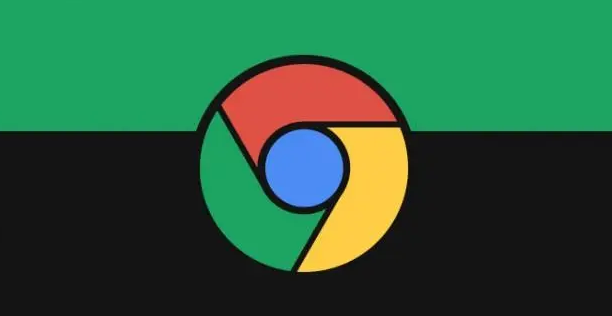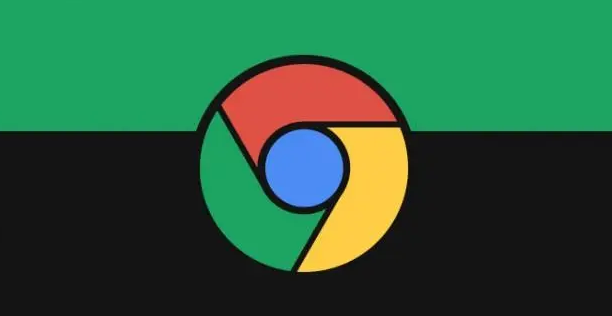
在浏览网页时,流畅的动画效果能带来更好的视觉体验。以下是一些通过 Google Chrome 提升网页动画流畅度的方法。
一、启用硬件加速
1. 打开 Google Chrome 浏览器,在地址栏中输入“chrome://settings/”,然后按回车键进入设置页面。
2. 在设置页面中,向下滚动找到“高级”选项,展开后点击“系统”。
3. 在“系统”部分中,确保“使用硬件加速模式(如果可用)”选项已勾选。硬件加速可以利用计算机的图形处理器(GPU)来处理一些图形和动画任务,从而减轻 CPU 的负担,提高动画的流畅度。
二、清理缓存和 Cookie
1. 过多的缓存和 Cookie 可能会影响浏览器的性能,进而影响网页动画的流畅度。定期清理它们可以改善这种情况。在 Chrome 浏览器中,点击右上角的菜单按钮,选择“更多工具”>“清除浏览数据”。
2. 在弹出的对话框中,选择要清除的内容,包括浏览历史记录、下载记录、缓存、Cookie 等。可以选择清除过去一小时、一天、一周或全部的数据,根据个人需求进行选择。然后点击“清除数据”按钮,等待清理完成。
三、关闭不必要的扩展程序
1. 过多的扩展程序会占用浏览器的资源,导致动画卡顿。点击 Chrome 浏览器右上角的菜单按钮,选择“更多工具”>“扩展程序”。
2. 在扩展程序页面中,禁用那些不常用或者对动画性能有影响的扩展程序。可以通过逐个禁用扩展程序,观察网页动画流畅度的变化来确定哪些扩展程序需要关闭。
四、更新显卡驱动程序
1. 显卡驱动程序的更新可以优化图形处理能力,提高网页动画的流畅度。访问显卡制造商的官方网站,如 NVIDIA、AMD 或 Intel。
2. 在官方网站上找到驱动程序下载页面,根据自己的显卡型号和操作系统版本下载最新的驱动程序。下载完成后,按照安装向导的提示进行安装。安装完成后,重启计算机使驱动程序生效。
五、调整 Chrome 的设置参数
1. 在 Chrome 浏览器的地址栏中输入“chrome://flags/”,然后按回车键进入实验性功能设置页面。
2. 在搜索框中输入“平滑滚动”,找到相关的设置选项,如“平滑滚动”或“启用平滑滚动”。将其设置为“启用”或“开启”状态,然后点击右下角的“立即重启”按钮使设置生效。这些设置可以优化页面滚动时的动画效果,使其更加流畅。
通过以上方法,可以在一定程度上提升 Google Chrome 浏览器中网页动画的流畅度,让用户获得更好的浏览体验。不过,不同网页的动画效果和性能要求可能有所不同,如果遇到个别网页仍然存在动画卡顿的情况,可以尝试更换浏览器或者联系网站开发者寻求帮助。